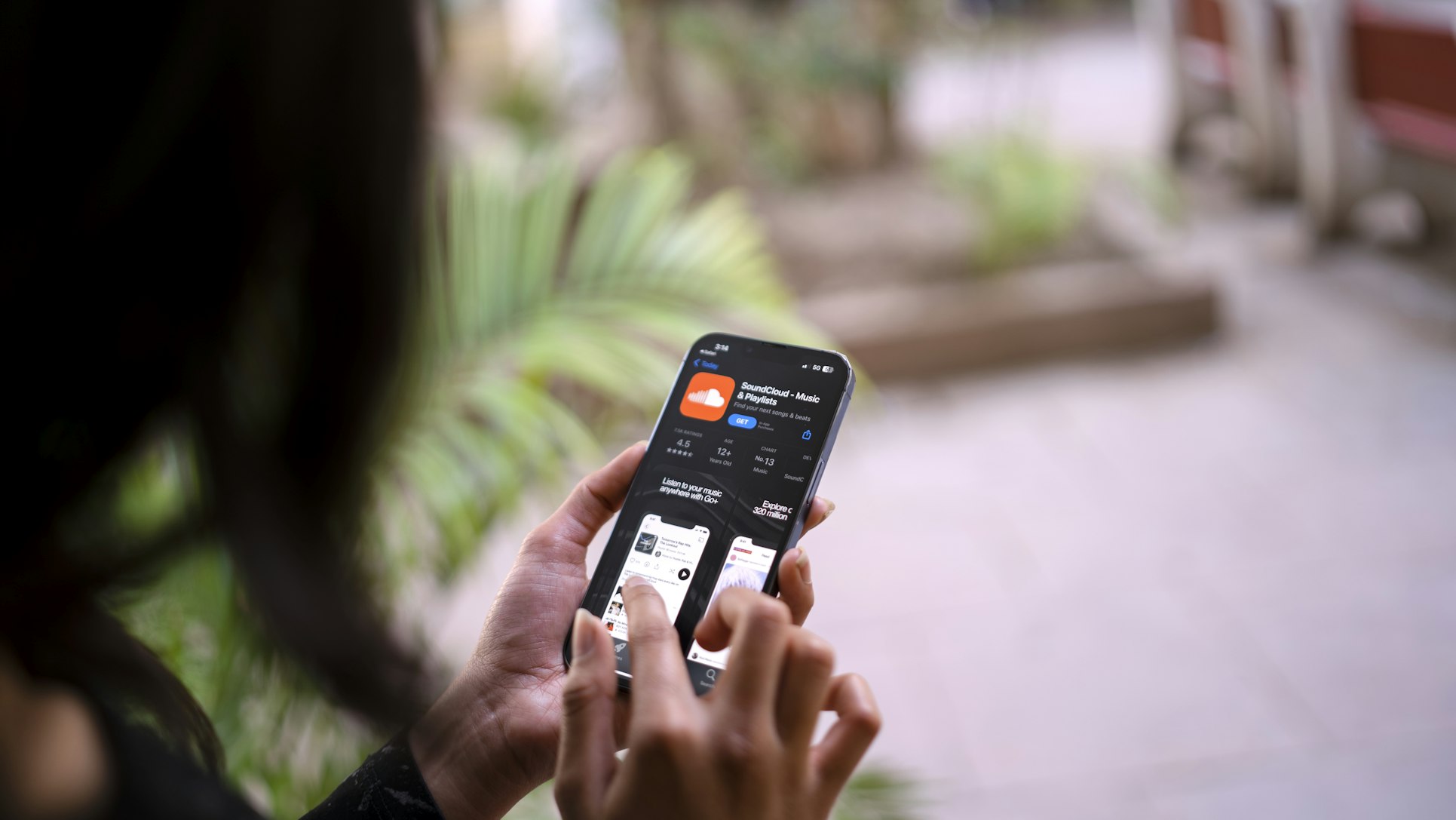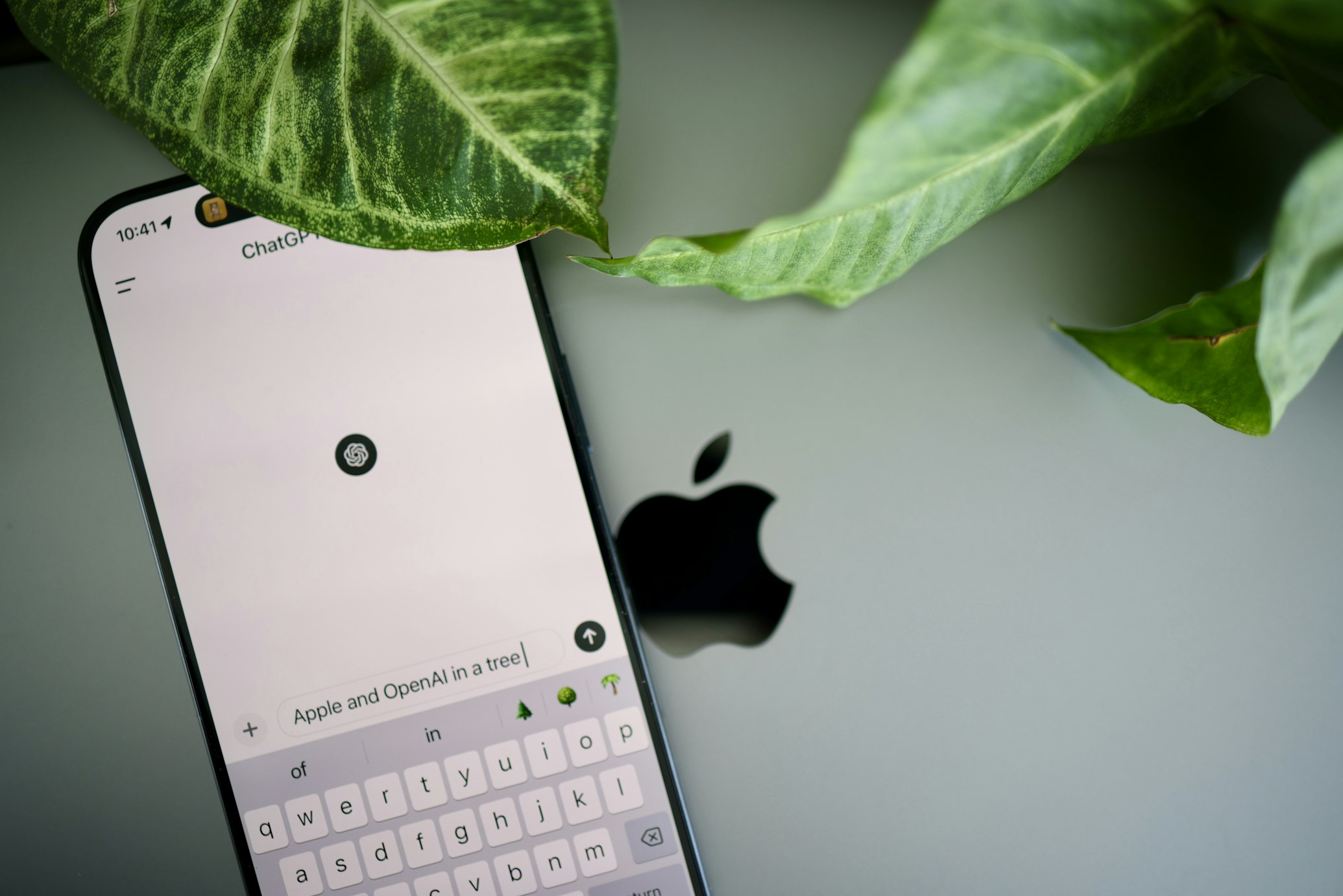OK, to za dużo. Praca z ChatGPT 4o z canvasem to hack.
Byliśmy świadomi, jak daleko zaszły narzędzia LLM i sztuczna inteligencja, ale ta funkcja przenosi sprawy na zupełnie nowy poziom. Myślisz, że otrzymasz po prostu kilka sugestii i zmian? Nie, masz zamiar przekształcić cały swój przepływ pracy.
ChatGPT 4o z płótnem oferuje skuteczny sposób interakcji ze sztuczną inteligencją, zapewniając bardziej interaktywne doświadczenia. Funkcja kanwy umożliwia płynne tworzenie, edytowanie i zarządzanie dokumentami, dzięki czemu idealnie nadaje się do tworzenia treści, burzy mózgów i współpracy.
W tym przewodniku przeprowadzimy Cię przez wszystko, co musisz wiedzieć o używaniu ChatGPT 4o z canvasem, w oparciu o nasze doświadczenia z pierwszej ręki z tym narzędziem.
Co to jest ChatGPT 4o z płótnem?
Canvas to elastyczne narzędzie zintegrowane z ChatGPT 4o, które umożliwia tworzenie dokumentów i pracę nad nimi w uporządkowany sposób. Edycja w czasie rzeczywistym, kontrola wersji i generowanie bogatej zawartości — wszystko w tym samym miejscu, w którym współpracujesz z ChatGPT.
Niezależnie od tego, czy piszesz długie artykuły, zarządzasz wersjami roboczymi, czy po prostu wizualnie porządkujesz swoje myśli, canvas Cię wspiera. Siła płótna polega na jego zdolności do dostosowywania się do Twojego przepływu pracy, zapewniając płynny, przyjazny dla użytkownika interfejs, dzięki któremu cała Twoja praca jest zorganizowana i dostępna.
Z ChatGPT 4o z płótnemmożesz przełączać się między burzą mózgów, redagowaniem, edytowaniem i dopracowaniem swojej pracy – a wszystko to przy jednoczesnym otrzymywaniu przydatnych sugestii AI. Został zaprojektowany jako najlepszy towarzysz tworzenia treści.
Kluczowe cechy ChatGPT 4o z płótnem
Dzięki Canvas możesz od razu przejść do pustego dokumentu i rozpocząć interaktywną pracę. Oto, co możesz zrobić:
- Twórz nowe dokumenty od podstaw, co jest idealne, gdy pojawia się inspiracja.
- Edytuj i udoskonalaj swoje treści podczas wielu sesji, zapewniając swobodę ponownego przeglądania i doskonalenia swojej pracy.
Ta elastyczność sprawia, że nadaje się zarówno do projektów krótkoterminowych, jak i długoterminowych. Niezależnie od tego, czy chcesz szybko zanotować notatki, czy pracować nad obszernym raportem, Canvas zapewnia narzędzia potrzebne do przechowywania wszystkiego w jednym miejscu.
ChatGPT 4o z płótnem umożliwia dodawanie różnych typów treści, w tym:
- Tekst z różnymi opcjami formatowania, pozwalającymi na podkreślenie kluczowych punktów.
- Łącza, listy i tabele, dzięki którym Twoje dokumenty zawierają wiele informacji i są łatwe w nawigacji.
- Obrazy i inne multimedia, które wyróżnią Twoje treści, przekształcając prosty tekst w wciągające doświadczenie wizualne.
Dzięki tym funkcjom Canvas jest kompletnym narzędziem do tworzenia treści. Możesz tworzyć atrakcyjne wizualnie dokumenty, które będą nie tylko informacyjne, ale także angażujące odbiorców.
ChatGPT 4o z płótnem ma kilka narzędzi, które pomogą Ci dopracować treść:
- Zaproponuj zmiany: zaznacz fragmenty tekstu i uzyskaj sugestie ulepszeń. Podczas korzystania z tej funkcji zobaczysz wyróżnione obszary i szczegółowe uwagi dotyczące ulepszania treści. Jest to idealne rozwiązanie, gdy utkniesz w miejscu lub potrzebujesz świeżej perspektywy.
- Dostosuj długość: użyj suwaka, aby dostosować długość tekstu — zwiększ jego wyrazistość lub powiększ, aby dodać więcej głębi. Wykorzystaliśmy tę funkcję, aby podsumować nasz szczegółowy harmonogram treści w zwięzłym formacie. Doskonale nadaje się do dostosowania w zależności od potrzeb odbiorców i zapewnienia odpowiedniego dopasowania przekazu.
- Poziom czytania: dostosuj ton tekstu, wybierając poziom czytania, od przedszkola po poziom magisterski. Ułatwia to dostosowanie treści do różnych odbiorców, niezależnie od tego, czy potrzebujesz czegoś prostego, czy nieco bardziej wyrafinowanego. Uznaliśmy to za szczególnie przydatne podczas tworzenia treści dla różnych grup demograficznych klientów.
- Dodaj końcowy połysk: przeprowadź ostateczną ocenę swoich treści, aby upewnić się, że wszystko jest sprawne i dopracowane. Kliknięcie tej opcji zaowocowało ustrukturyzowanym i dobrze zorganizowanym artykułem, z właściwymi nagłówkami i dopracowanym przepływem. To ostatni szlif, który nadaje blasku Twoim treściom, przekształcając wstępną wersję roboczą w coś gotowego do publikacji.
- Dodaj emoji: dodaj kilka odpowiednich emotikonów, aby Twoje treści były bardziej wciągające i wyraziste. Przetestowaliśmy tę funkcję i dodaliśmy odpowiednie emoji, aby podkreślić kluczowe punkty i ożywić treść. Emotikony mogą nadać osobisty charakter i pomóc przekazać emocje lub wyróżnić ważne fragmenty tekstu, co może być szczególnie skuteczne w mediach społecznościowych lub treściach nieformalnych.
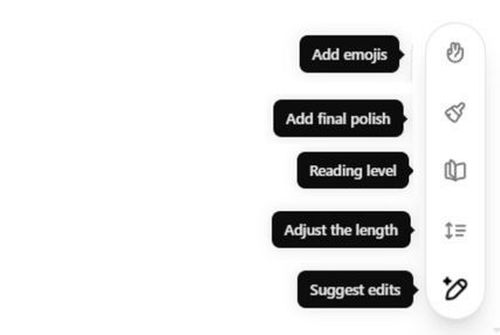
Dostęp do tych narzędzi można uzyskać, klikając ikonę pióra znajdującą się w prawym dolnym rogu obszaru roboczego. Menu edycji udostępnia wszystkie te opcje, dzięki którym Twoje treści będą błyszczeć, a także elastyczność w kształtowaniu pracy dokładnie tak, jak tego chcesz.
Jak korzystać z ChatGPT 4o z płótnem: Nasze doświadczenie
Krok 1: Tworzenie nowego dokumentu
Otwórz ChatGPT tak jak zwykle. Wybierz model „ChatGPT 4o with canvas”.
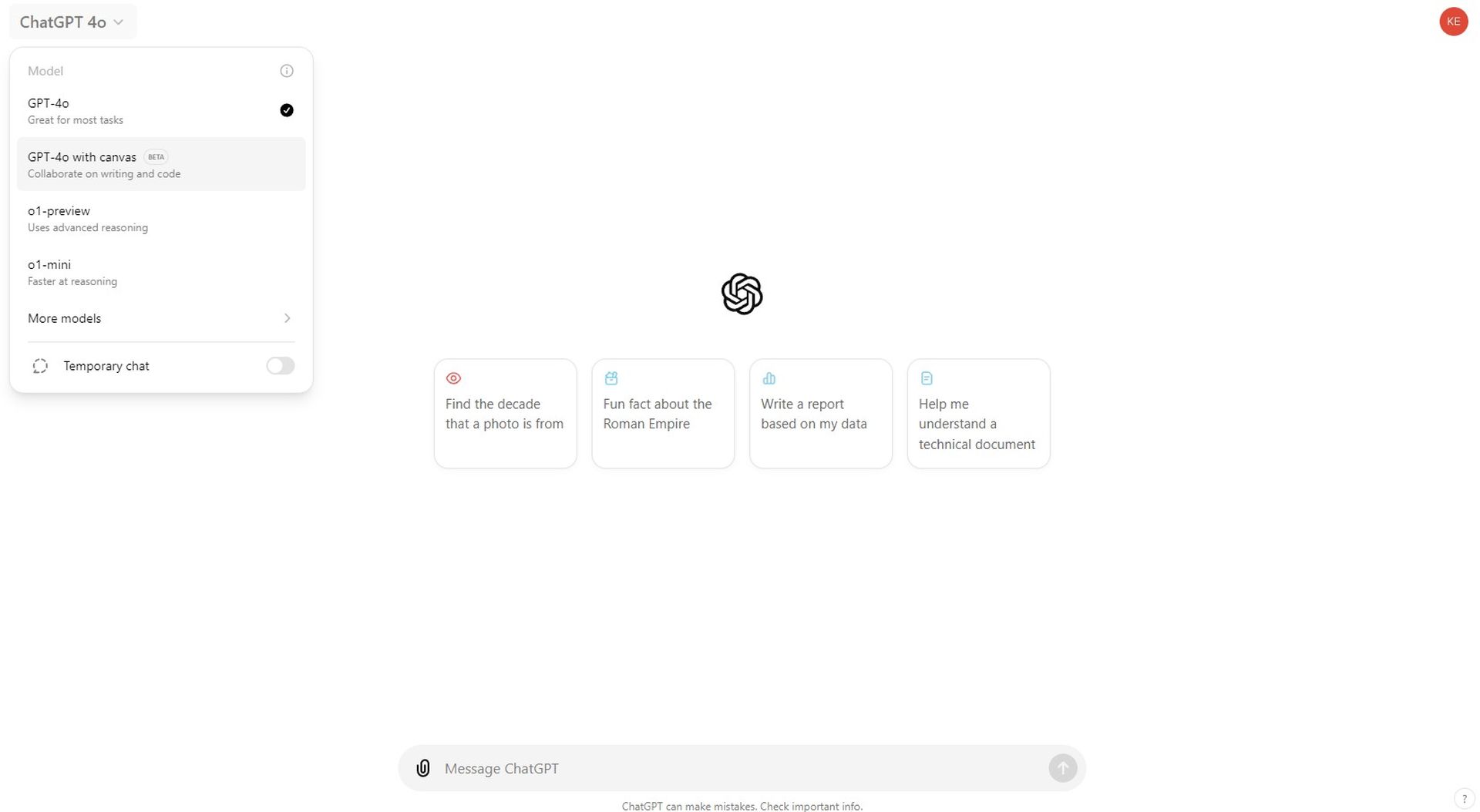
Krok 2: Dodawanie treści
Kiedy po raz pierwszy wypróbowaliśmy Canvas, chcieliśmy stworzyć elastyczny dzienny harmonogram zarządzania treścią dla wielu blogów i stron internetowych.
Podpowiedź, której użyliśmy, brzmiała:
„Chcę stworzyć dla siebie elastyczny harmonogram dnia. Mam 4 różne strony internetowe/blogi. Piszę dla nich treści od poniedziałku do piątku. Nazwijmy ich: Kanał A: 4 długie artykuły dziennie Kanał B: 2 posty w mediach społecznościowych Kanał C: 1 długi artykuł na blogu korporacyjnym Kanał D: 1 oryginalny artykuł w moim ojczystym języku Zaczynam pracę o 10:00 i kończę o 18: 00.”
ChatGPT wrócił ze szczegółowym harmonogramem, który pomógł nam zrównoważyć obciążenie pracą, zachowując jednocześnie czas na przerwy. Możesz zrobić to samo — po prostu zacznij pisać na płótnie i poproś ChatGPT o pomoc w zakresie pomysłów, udoskonalenia pisania lub ustrukturyzowania planów.
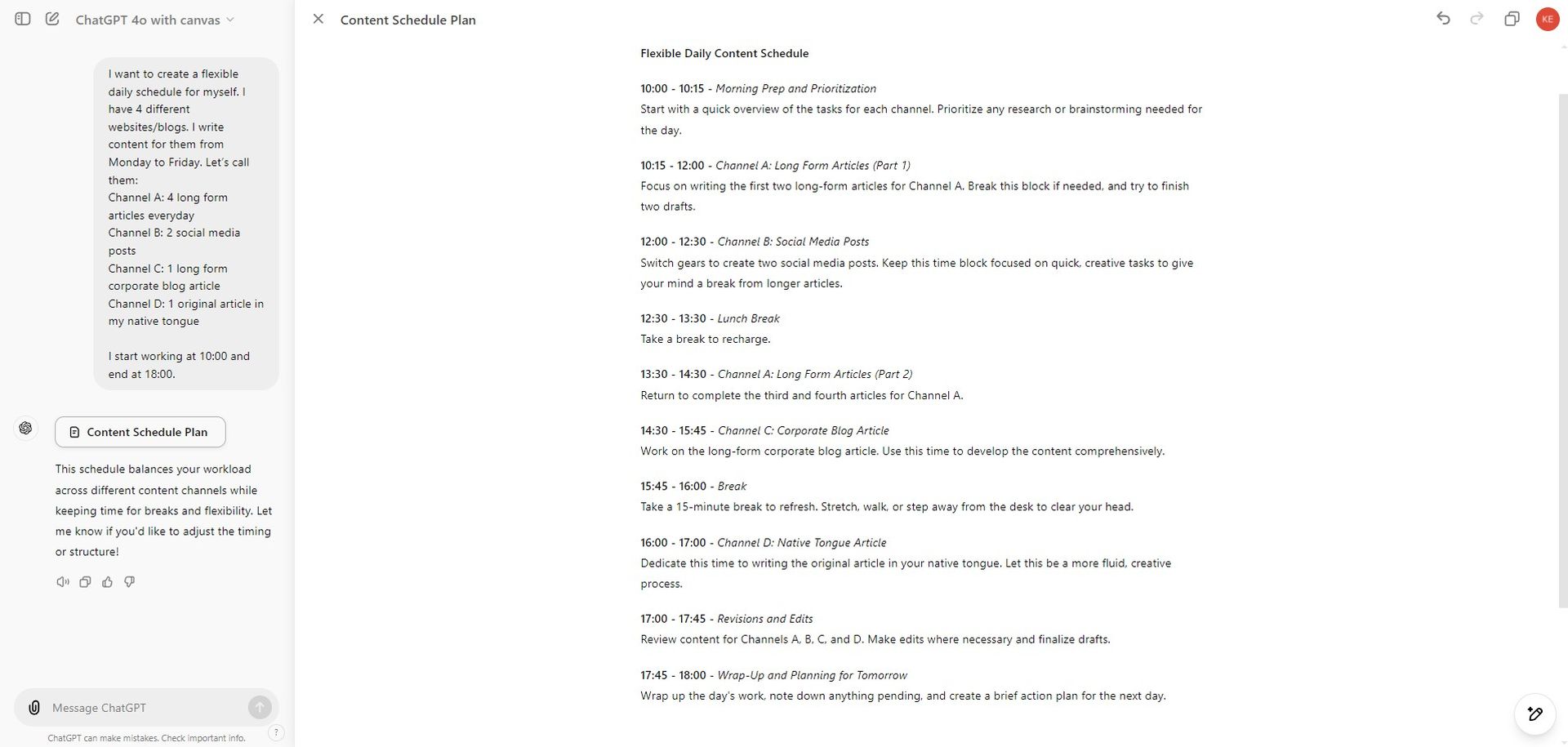
Następnie użyliśmy panelu płótna, aby udoskonalić ten harmonogram. Po prawej stronie dokonaliśmy bezpośrednich zmianbędąc po lewej stronie, moglibyśmy skłonić ChatGPT do wykonania bardziej złożonych korekt.
To podwójne podejście pozwoliło nam dostosować nasz przepływ pracy, ułatwiając udoskonalanie pomysłów i wprowadzanie szybkich poprawek w czasie rzeczywistym.
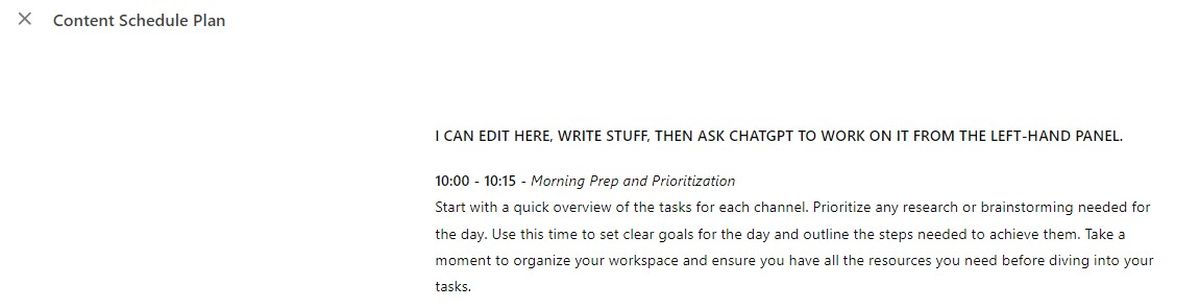
Następnie poprosiliśmy o podsumowaną tabelaryczną formę naszego harmonogramu. Wynik? Zgrabna, zwięzła tabela, dzięki której harmonogram był znacznie łatwiejszy do przyswojenia. Dzięki kanwie bardzo łatwo jest przejść od planu zawierającego wiele akapitów do wizualnie przejrzystego i zorganizowanego formatu.
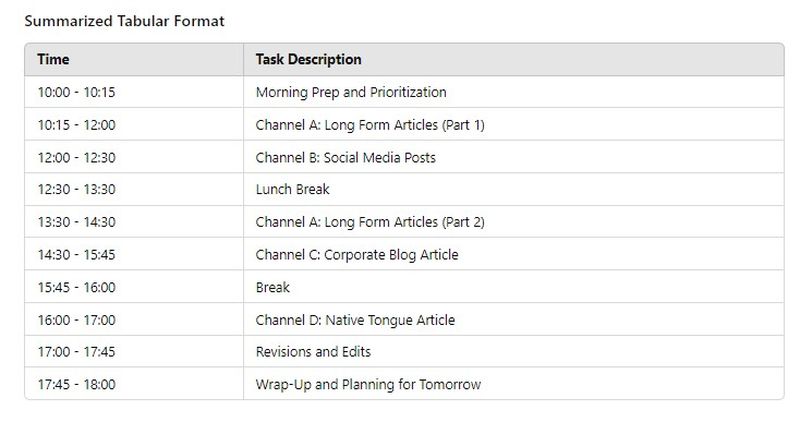
Ten rodzaj transformacji jest szczególnie pomocny podczas prezentowania informacji klientom lub członkom zespołu, którzy preferują szybki przegląd.
Krok 3: Korzystanie z narzędzi do edycji
Po wygenerowaniu harmonogramu sprawdziliśmy narzędzia do edycji:
- Zaproponuj zmiany: to narzędzie wyróżniło określone części naszej zawartości na żółto, dostarczając praktycznych wskazówek dotyczących ulepszeń. Uznaliśmy, że jest to bardzo pomocne w zwiększaniu przejrzystości i płynności. To tak, jakby mieć obok siebie redaktora, który dokładnie wskazuje, co należy poprawić.
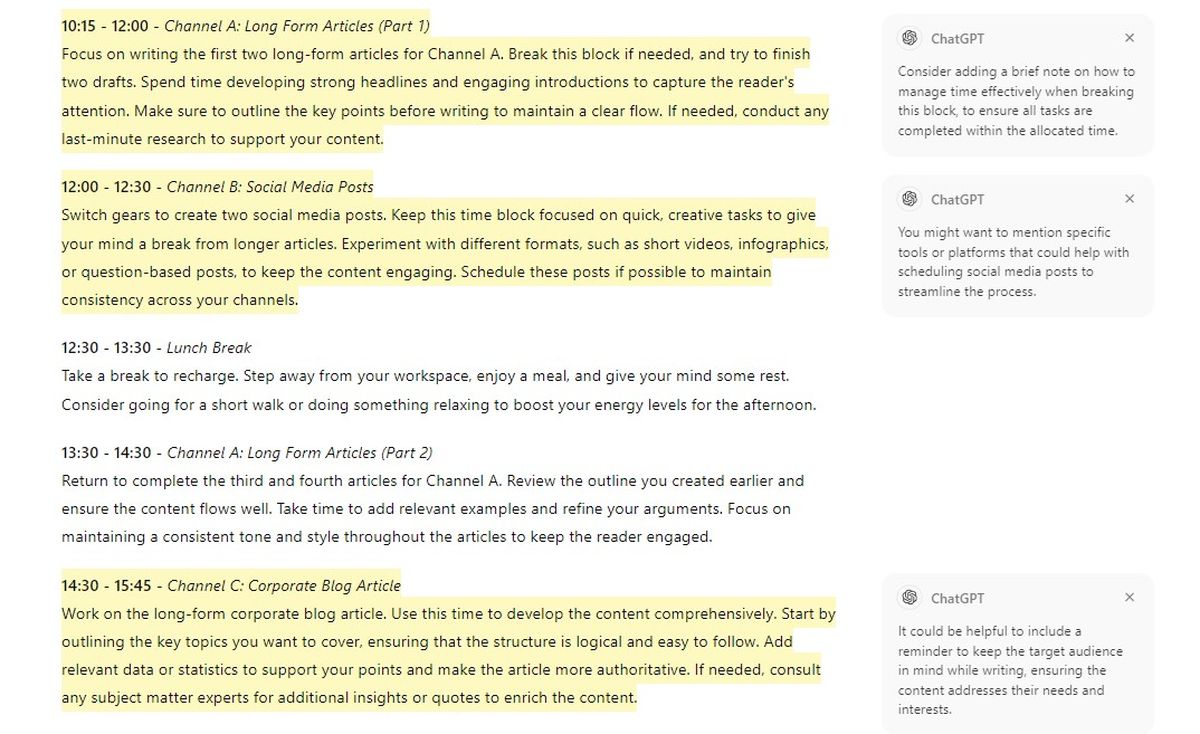
- Dodaj emoji: Dodanie emotikonów było proste. Kliknęliśmy tę opcję i automatycznie dodano odpowiednie emoji, aby treść była bardziej wciągająca. Ten niewielki dodatek miał ogromny wpływ na przystępność treści.
- Dodaj końcowy połysk: Kliknęliśmy tę opcję, aby dopracować cały artykuł. Dzięki temu nasza wersja robocza stała się bardziej uporządkowaną pracą z właściwymi nagłówkami i profesjonalnym charakterem, dzięki czemu była gotowa do publikacji. Funkcja polerowania naprawdę podniosła nasz projekt z dobrego do świetnego, dbając o wszystkie najdrobniejsze szczegóły, które w innym przypadku mogłyby być czasochłonne.
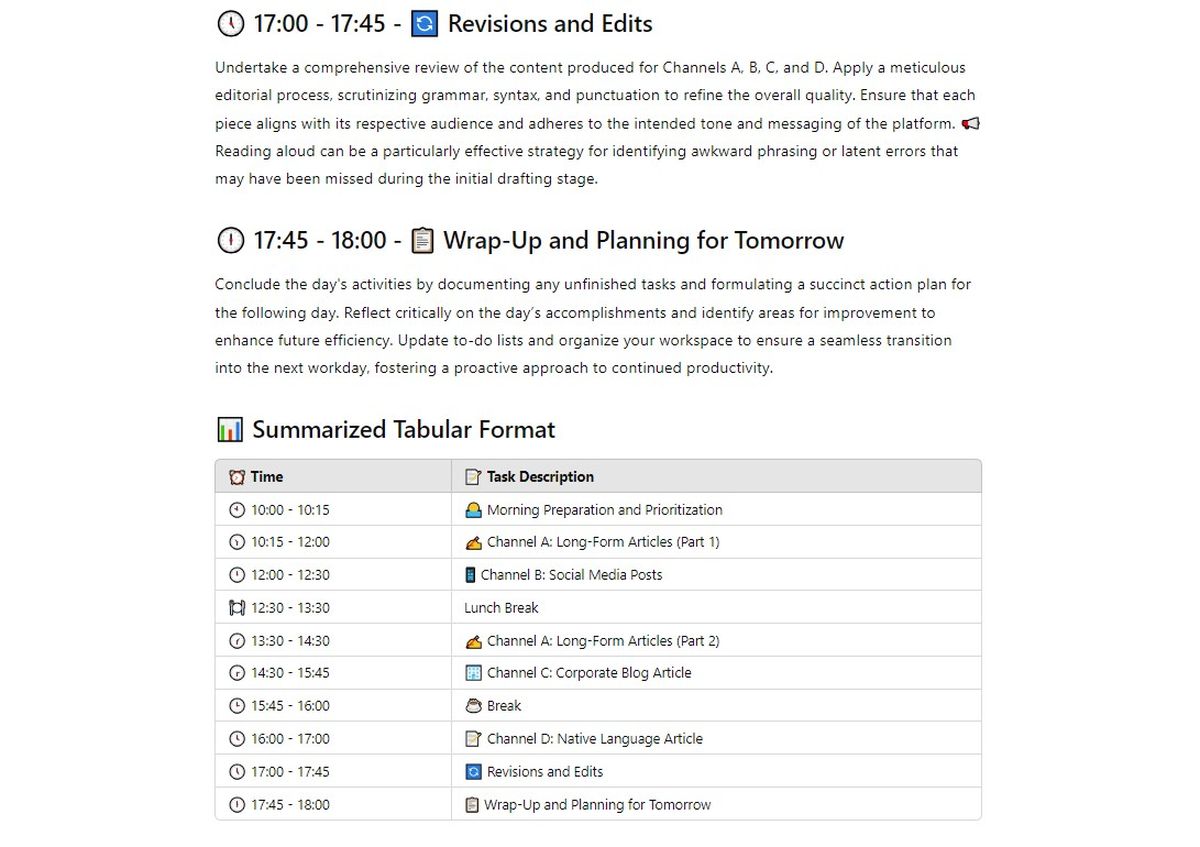
ChatGPT był asystentem, teraz jest współautorem
Kiedy zaczęliśmy używać ChatGPT 4o z canvasem, zdaliśmy sobie sprawę, o ile ułatwiło to nasz przepływ pracy podczas tworzenia, edytowania i współpracy nad dokumentami. Niezależnie od tego, czy pisaliśmy artykuł, raport, czy po prostu przeprowadzaliśmy burzę mózgów, Canvas zapewnił intuicyjną platformę, która płynnie łączyła pomoc AI z funkcjami zarządzania dokumentami. Miałem wrażenie, że zawsze mamy pomocnego współautora, który prowadzi nas przez każdy etap procesu pisania, od początku do końca.
Kredyty obrazkowe: OpenAI